엑셀표에 데이터를 입력한 다음, 행사이를 쉽게 구분하기위해 2행 또는 3행, 5행마다 배경색을 넣으려고 합니다.
여기서는 3행마다 구분하기로 하고 배경색은 파란색으로 넣어보겠습니다.
행사이마다 배경색을 넣는 방법에는 함수식을 이용해서 넣는 방법도 있지만
여기선 단순한 2가지 방법으로 배경색을 쉽게 넣어보겠습니다.
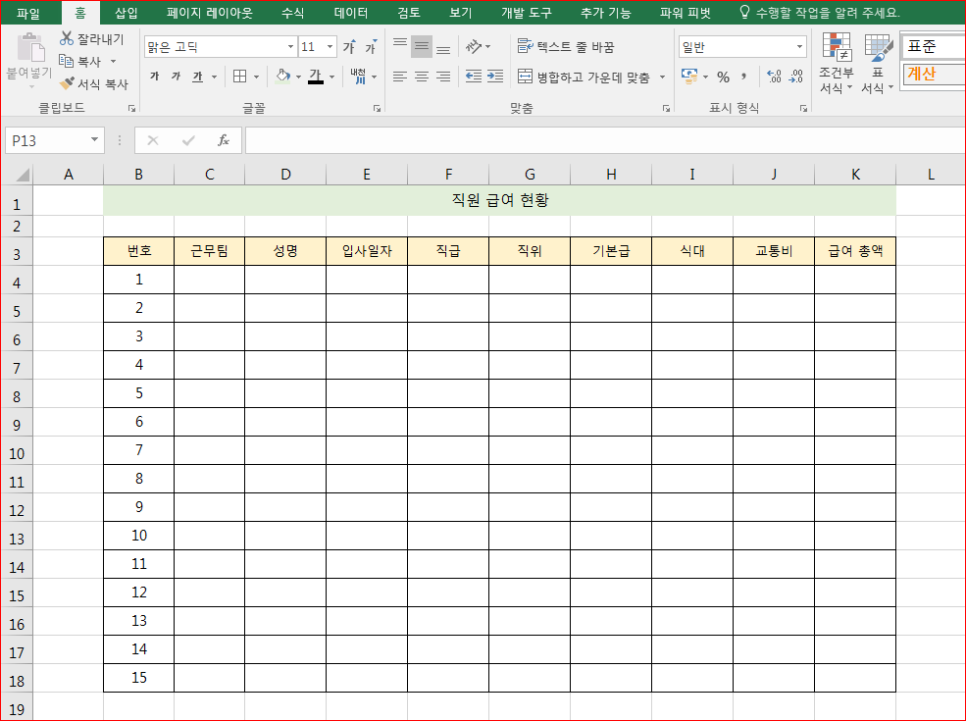
먼저, 첫번째 방법은 Ctrl키를 누른 상태에서 3행마다 드래그해서 행을 지정한후
메뉴에서 페인트통의 배경색을 클릭하면 파란색이 배경으로 깔립니다.
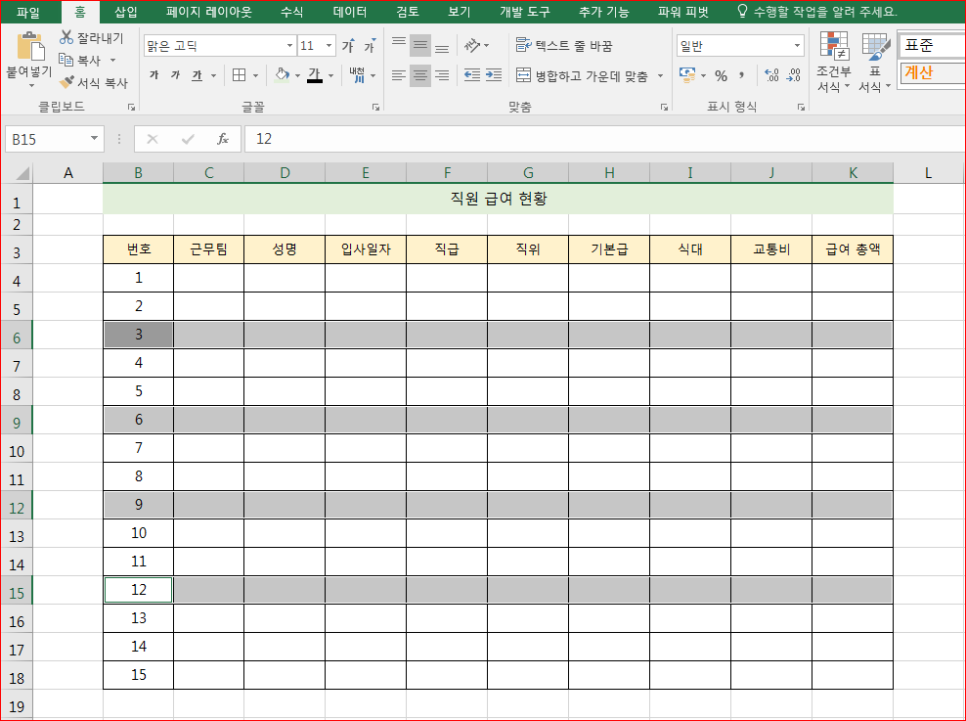
두번째 방법은, 3번째행을 드래그해서 지정한 다음 파란 배경색을 넣습니다.
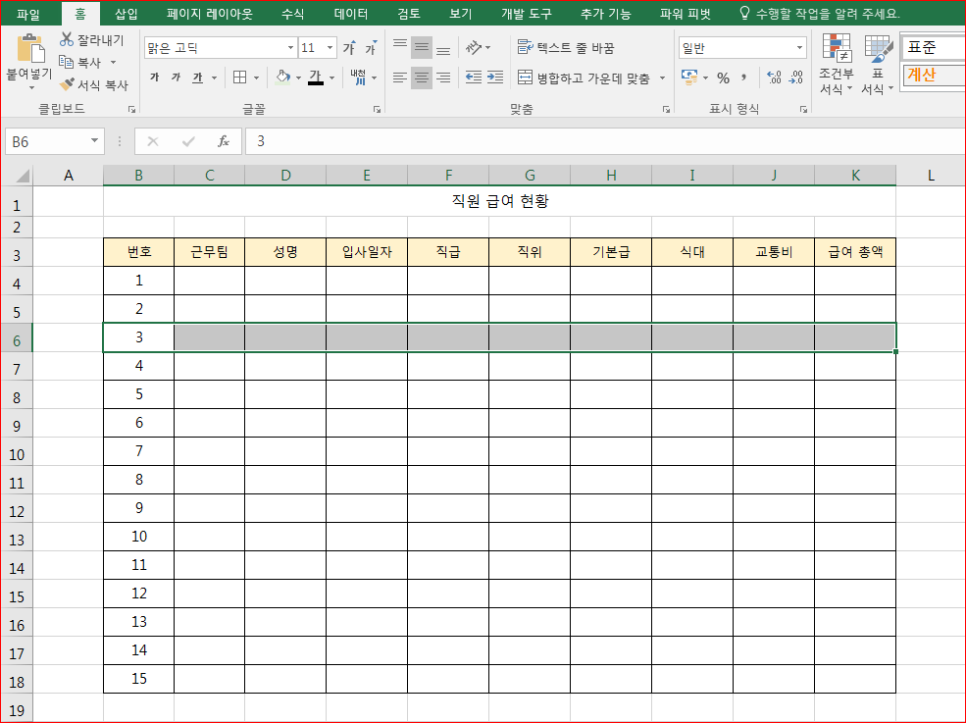
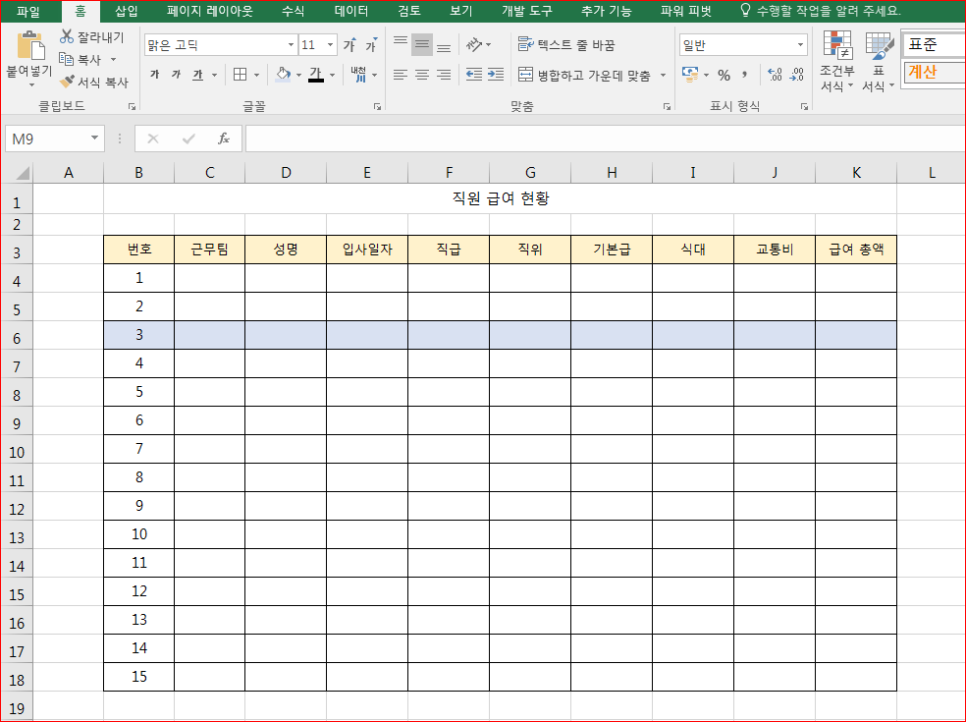
그런다음 첫번째행부터 세번째행까지 드래그해서 지정하고,메뉴 왼쪽에 있는
'서식복사'를 클릭합니다.
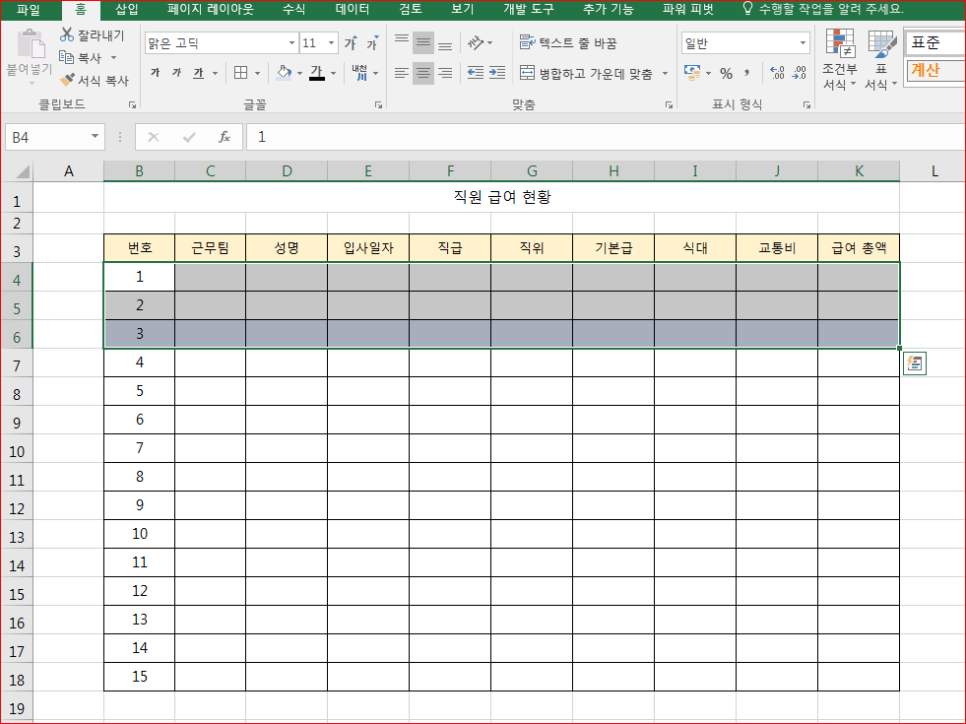
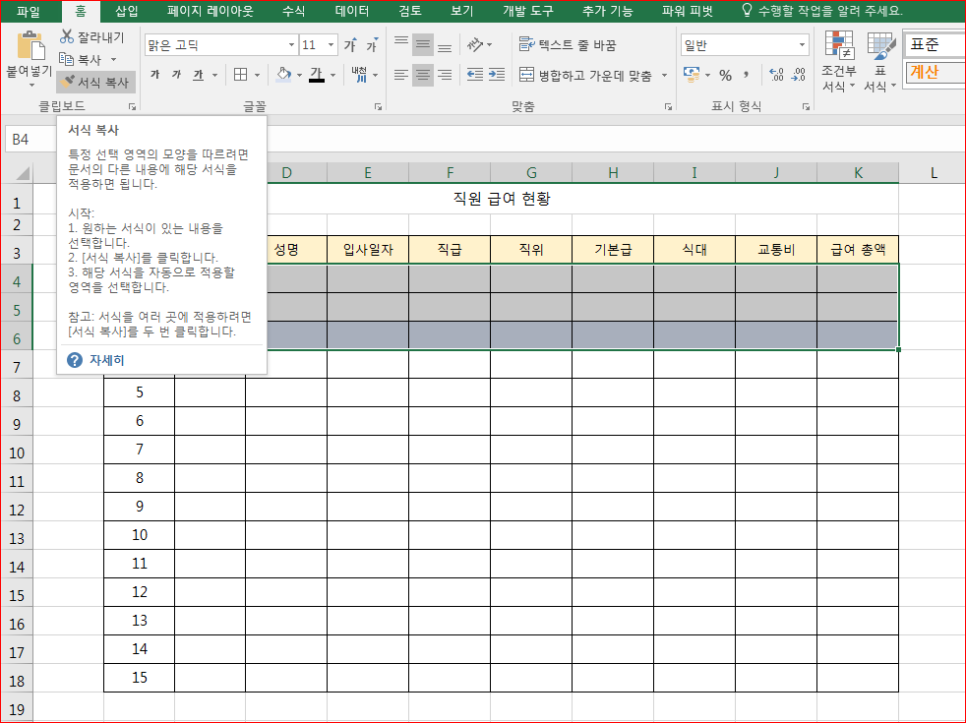
마우스포인터가 붓모양으로 바뀌는데 이 포인터를 이용해서 네번째행부터
마지막행까지 모두 드래그 해주면,
맨아래 그림처럼 3번째행마다 파란색 배경색이 깔립니다.
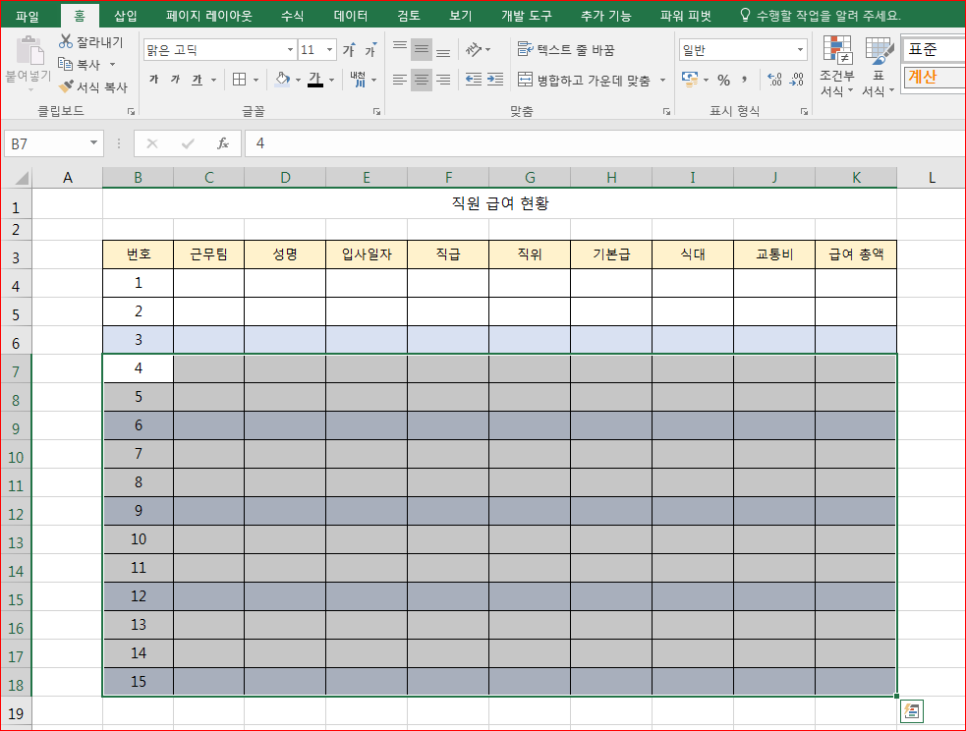
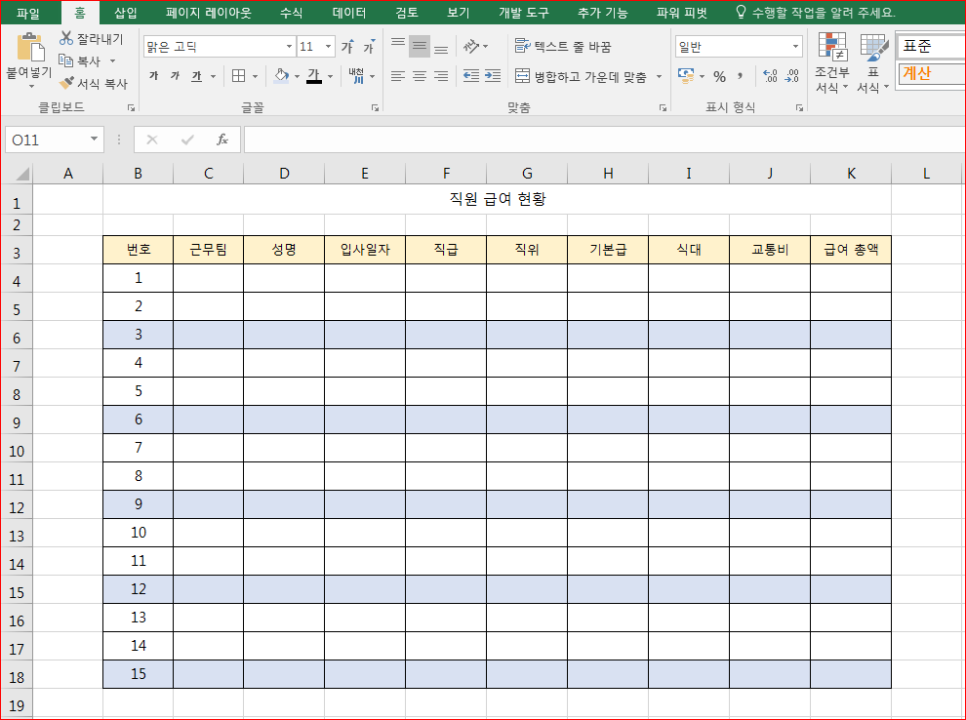
엑셀팁레터 torihom@naver.com
2023.2.23 작성


댓글
의견을 남겨주세요